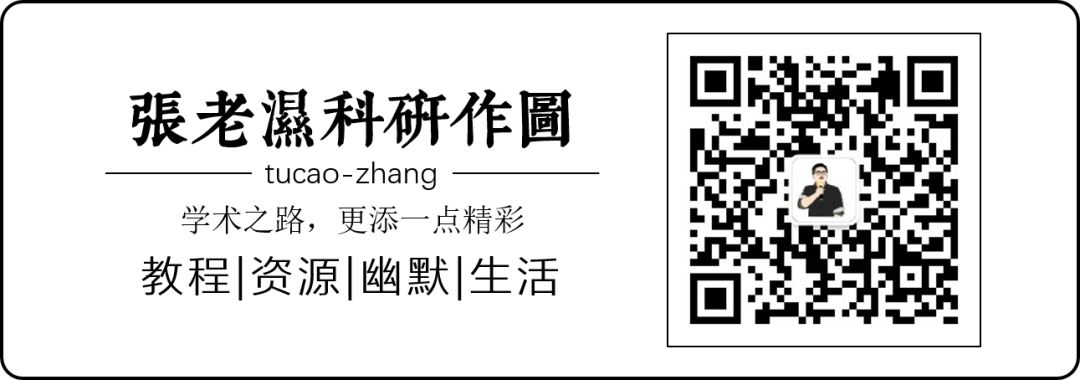1
繪製DNA單鏈基本單元
1.1 在調出了網格線的空白PPT上插入一個矩形,長度為兩格,寬度差不多就行(後面會調整)(①),右鍵-編輯頂點(②),單擊選中各個頂點進行水平拖動,把矩形變成平行四邊形(不超出田字格)(③),將圓圈所示頂點右鍵改成“平滑頂點”(④)。

——————下面補充一點小知識——————


1.2 把a和b兩個平滑頂點挪動所在網格的對角線上(①②),調節c和d兩個角部頂點的旋轉臂調成銳角(③④),柳葉形基本單元已見雛形,但是仍顯得臃腫,需要進一步修飾。

1.3、在網格的對角線上(紅色虛線所示)單擊新增平滑頂點(①),調節兩組網格對角線(紅色虛線)上兩個個平滑頂點的相對位置,使得柳葉形更加苗條更顯S形,同時也需要注意調節兩個角部頂點,使得其始終保持銳角(②),最後得到柳葉形基本單元(③)。

2
組合成DNA雙鏈
2.1 把柳葉形基本單元複製一次,並進行垂直翻轉,頂端對齊;把獲得的兩個柳葉形單元再複製一次,對齊,連線,就形成了一條單鏈(①);把上面四個柳葉形(①)組合再複製一次,與①錯開一格距離(可其他距離,自己看著感覺差不多就行),更改顏色,則得到②。為了減少工作量,我們只做像③這樣一個單元四條柳葉形即可。

2.2 理清兩條單鏈之間的前後透視關係,比如下圖①要把紅色箭頭所指示的淺綠色單鏈放到與之相交的深綠色單鏈下面,得到②,也可以採用不同配色得到③。最好採用③這種漸變填充的配色方式,看起來更有變化一些。

3
繪製鹼基對
3.1 最終我們選定一條單鏈為淺藍色漸變,一條單鏈為淺綠色漸變,並定義四種鹼基:四個高度1.2cm、寬度0.3cm的矩形,四種不同顏色,漸變填充(圖①下左),單鏈和鹼基的漸變方式設定見圖②,基本上是“中間顏色深、兩端顏色淺”的180°線性漸變模式。圖①下右是鹼基互補配對原則下生產的鹼基對,是把兩個鹼基拼接在一起,並組合成一個整體,然後不斷複製貼上往兩條單鏈間排入鹼基對。

3.2 把鹼基對隨機往兩條單鏈中間排布,排布原則是鹼基分界線在兩條單鏈中間位置,下圖用紅色虛線標示(圖①)。如果一開始只做一正一反兩條柳葉形單元,這個排布就要省事很多(圖②),但多樣性會差一些。

3.3 排好鹼基對之後,就開始處理鹼基對與單鏈之間的空間關係(①)。這個過程比較費神,需要不斷琢磨調整(記得用Alt+F10調出選擇窗格會省事很多)。在調整鹼基對與單鏈之間的關係時候,原單鏈位置可能會發生變化,一定要記得同一單鏈的柳葉形單元一定是“一上一下一上一下”地交替變化;同時有些鹼基對要伸長或縮短(透過格式-高度來調整,而不是直接滑鼠拉伸)。處理好空間關係的DNA鏈如下圖②所示。

3.4 兩圈超螺旋的DNA鏈未免太短,我們把它複製一次然後拼接起來,組合作為一個整體,並把DNA雙鏈壓扁一點,就可以得到下圖長一點的DNA鏈。拼接的時候要注意單鏈前後順序。

最後把DNA鏈裡面的組合都取消掉,全選就可以看到整個DNA鏈都是由一個一個小元件拼接而來,但是由於DNA鏈的單元性,我們只需要做一個最小單元,剩下都可以複製、貼上、拼接,所以工作量其實並沒有想象的那麼大。

如果對自己的配色不滿意,可以在設計-變體-顏色裡面選擇合適的顏色種類,獲得所需要的顏色。

4
其他修飾和變體
4.1 我們還可以讓DNA雙鏈兩端不加鹼基對,看起來更有味道(下圖是以前畫的,細節和現在有點不一樣)。

4.2 還有這種高中生物畫風的(重畫了柳葉形)~~

4.3 還有這種扁平風格的~~



今天DNA繪製重點是平滑頂點、角部頂點以及直線點三種頂點的使用,這是不規則圖形繪製的基本功,有時間多練練。同時複習“蛋白酶體的繪製”這一講裡所提及的元件先後順序調整。本文涉及的幾種DNA效果連結:http://pan.baidu.com/s/1eRJo7ku 密碼:ynau,僅供參考。